Πώς να διορθώσετε τον κωδικό σφάλματος Hulu P-DEV320
Σε αυτό το άρθρο, θα συζητήσουμε μεθόδους για τη διόρθωση του κωδικού σφάλματος Hulu ( fix Hulu error code) P-DEV320 . Το Hulu(Hulu) είναι μια συνδρομητική υπηρεσία ροής που σας επιτρέπει να μεταδίδετε και να παρακολουθείτε ψυχαγωγικό περιεχόμενο. Αν και τις περισσότερες φορές παρέχει μια απρόσκοπτη και ομαλή εμπειρία ροής, μερικές φορές αντιμετωπίζετε επίσης σφάλματα που εμποδίζουν την παρακολούθηση βίντεο κλιπ. Ένας από τους κωδικούς σφάλματος που φέρεται να έχουν συναντήσει οι χρήστες στο Hulu είναι ο Κωδικός σφάλματος P-DEV320(Error Code P-DEV320) . Ας συζητήσουμε τι σημαίνει αυτός ο κωδικός σφάλματος και γιατί εμφανίζεται.
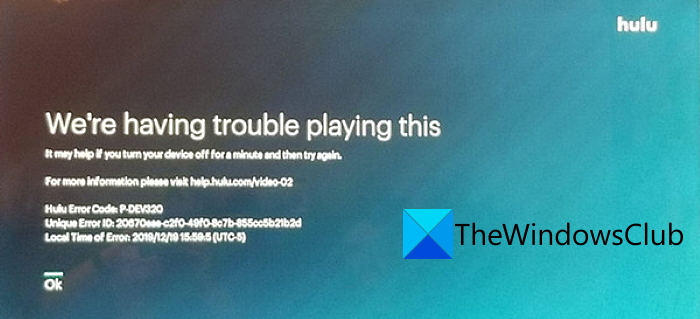
Τι σημαίνει ο κωδικός σφάλματος Hulu P Dev 320 ;
Ο κωδικός σφάλματος P-DEV320 εμφανίζεται κατά τη ροή στο Hulu . Όταν ενεργοποιείται, αναβοσβήνει ένα μεγάλο μήνυμα σφάλματος που περιλαμβάνει τα ακόλουθα:
“We’re having trouble playing this. It may help if you turn your device off for a minute and try again. Hulu Error Code: P-DEV320“
Αυτό το σφάλμα μπορεί να παρουσιαστεί σε οποιαδήποτε πλατφόρμα και συσκευή που μπορεί να εκτελέσει την εφαρμογή Hulu . Σχετίζεται επίσης με άλλους παρόμοιους κωδικούς σφάλματος όπως P-DEV318 και P-DEV322 .
Τι προκαλεί τον κωδικό σφάλματος Hulu P Dev 320 ;
Η αιτία που ενεργοποιεί τον κωδικό σφάλματος P-DEV 320 στο Hulu σχετίζεται είτε με το δίκτυο είτε με την εφαρμογή. Εάν είστε συνδεδεμένοι σε αδύναμη σύνδεση στο Διαδίκτυο ή εάν υπάρχουν άλλα προβλήματα δικτύου ή συνδεσιμότητας, ενδέχεται να αντιμετωπίσετε αυτόν τον κωδικό σφάλματος. Από την άλλη πλευρά, εάν υπάρχει κάποιο σφάλμα στην υπηρεσία Hulu ή εάν χρησιμοποιείτε μια παλιά έκδοση της εφαρμογής Hulu , είναι πιθανό να αντιμετωπίσετε αυτόν τον κωδικό σφάλματος.
Τώρα, πώς να διορθώσετε αυτό το σφάλμα στο Hulu ; Εδώ, θα αναφέρουμε διάφορες επιδιορθώσεις για την επίλυση του σφάλματος. Ας τσεκάρουμε!
Πώς να διορθώσετε τον κωδικό σφάλματος Hulu P-DEV320
Αυτές είναι οι διαφορετικές μέθοδοι που μπορεί να σας βοηθήσουν να επιλύσετε τον κωδικό σφάλματος Hulu P-DEV320:
- Ελέγξτε τη σύνδεσή σας στο Διαδίκτυο.
- Ενημερώστε την εφαρμογή Hulu.
- Αποσυνδεθείτε και, στη συνέχεια, συνδεθείτε ξανά στον λογαριασμό σας.
- Εκτελέστε τον κύκλο ισχύος.
- Εκκαθαρίστε την προσωρινή μνήμη εφαρμογών Hulu.
- Δοκιμάστε τη ροή στο Hulu σε διαφορετική πλατφόρμα.
- Επικοινωνήστε με τη σελίδα υποστήριξης Hulu.
Ας συζητήσουμε τώρα αναλυτικά τα παραπάνω βήματα!
1] Ελέγξτε τη σύνδεσή σας στο Διαδίκτυο
Μια κακή ή αδύναμη σύνδεση στο διαδίκτυο μπορεί να προκαλέσει αυτό το σφάλμα στο Hulu . Επομένως, βεβαιωθείτε ότι είστε καλά συνδεδεμένοι με μια ισχυρή σύνδεση στο διαδίκτυο για ροή στο Hulu χωρίς κανένα σφάλμα. Ελέγξτε την ταχύτητα του διαδικτύου σας, επανεκκινήστε το δίκτυό σας, αντιμετωπίστε προβλήματα συνδεσιμότητας δικτύου,(troubleshoot network connectivity issues) εάν υπάρχουν, κ.λπ. Μπορείτε επίσης να προσπαθήσετε να συνδεθείτε σε διαφορετική σύνδεση στο Διαδίκτυο και να δείτε εάν το πρόβλημα εξακολουθεί να υφίσταται ή όχι.
Επίσης, δοκιμάστε να παρακολουθήσετε άλλες υπηρεσίες ροής όπως το Netflix και δείτε αν μπορείτε να παρακολουθήσετε βίντεο χωρίς πρόβλημα. Εάν όχι, το πρόβλημα είναι πιθανότατα με το διαδίκτυο που πρέπει να διορθώσετε.
Διαβάστε: (Read:) Amazon Prime vs Netflix vs Hulu vs Hotstar.
2] Ενημερώστε την εφαρμογή Hulu
Εάν χρησιμοποιείτε μια παλαιότερη έκδοση της εφαρμογής Hulu , υπάρχουν πιθανότητες να αντιμετωπίσετε ορισμένα σφάλματα, συμπεριλαμβανομένου του P-DEV320(P-DEV320) . Επομένως, ενημερώστε την εφαρμογή Hulu στην πιο πρόσφατη έκδοση σε οποιαδήποτε πλατφόρμα τη χρησιμοποιείτε. Στα Windows 11/10 , μπορείτε να ελέγξετε για διαθέσιμες ενημερώσεις για την εφαρμογή Hulu στο Microsoft Store και, στη συνέχεια, να ενημερώσετε την εφαρμογή.
Μπορείτε επίσης να δοκιμάσετε να απεγκαταστήσετε(uninstalling the app) πλήρως την εφαρμογή και, στη συνέχεια, να την εγκαταστήσετε ξανά από το Microsoft Store(Microsoft Store) . Δείτε αν αυτό διορθώνει το πρόβλημα για εσάς.
Διαβάστε: (Read:) Πώς να διορθώσετε τον κωδικό σφάλματος Hulu PLAUNK65(How to Fix Hulu Error Code PLAUNK65)
3] Αποσυνδεθείτε(Logout) και, στη συνέχεια, συνδεθείτε ξανά στον λογαριασμό σας
Η αποσύνδεση από τον λογαριασμό σας και, στη συνέχεια, η επιστροφή στον λογαριασμό σας διορθώνει πολλά προβλήματα σε διάφορες υπηρεσίες. Μπορείτε να δοκιμάσετε να το κάνετε και σε αυτήν την περίπτωση. Εάν υπήρξε κάποιο προσωρινό σφάλμα με τον λογαριασμό σας, αυτό μπορεί να επιλύσει το σφάλμα. Επομένως, αποσυνδεθείτε από τον λογαριασμό σας στο Hulu , επανεκκινήστε την εφαρμογή και, στη συνέχεια, εισαγάγετε τα διαπιστευτήρια σύνδεσής σας για να συνδεθείτε.
Διαβάστε: (Read:) Διορθώστε το σφάλμα Hulu 301 κατά την προσπάθεια ροής περιεχομένου σε Smart TV(Fix Hulu error 301 when trying to stream content on Smart TV)
4] Εκτελέστε τον κύκλο ισχύος
Απενεργοποιήστε τις συσκευές σας, συμπεριλαμβανομένου του μόντεμ ή του δρομολογητή και περιμένετε για κάποιο χρονικό διάστημα για να τερματιστεί τελείως η συσκευή. Στη συνέχεια, ενεργοποιήστε ξανά όλες τις συσκευές σας, συνδεθείτε στο Διαδίκτυο, ξεκινήστε την εφαρμογή Hulu και ελέγξτε εάν μπορείτε να κάνετε ροή χωρίς τον κωδικό σφάλματος P-DEV320 .
5] Διαγράψτε την προσωρινή μνήμη εφαρμογών Hulu
Μπορείτε επίσης να δοκιμάσετε να εκκαθαρίσετε την προσωρινή μνήμη για την εφαρμογή Hulu και να δείτε εάν επιλύει το σφάλμα για εσάς. Κατά καιρούς, η παλαιότερη και κατεστραμμένη κρυφή μνήμη μπορεί να προκαλέσει προβλήματα ροής.
Εδώ, θα αναφέρω τα βήματα για την εκκαθάριση της προσωρινής μνήμης της εφαρμογής Hulu στο (Hulu)Xbox One :
- Αρχικά, μεταβείτε στο Μενού(Menu) και πατήστε τα παιχνίδια(Games) και οι εφαρμογές(Apps) μου .
- Επισημάνετε την εφαρμογή Hulu.
- Πατήστε(Press) το κουμπί Μενού(Menu) στο χειριστήριό σας.
- Επιλέξτε Διαχείριση εφαρμογών.
- Στη συνέχεια, κάντε κλικ στην επιλογή Εκκαθάριση αποθηκευμένων δεδομένων.
Εάν χρησιμοποιείτε την εφαρμογή Hulu σε smartphone ή iPhone, μπορείτε να διαγράψετε την προσωρινή μνήμη αποθήκευσης από την Settings > αποθήκευση/απόρρητο.
6] Δοκιμάστε(Try) να κάνετε streaming Hulu σε διαφορετική πλατφόρμα
Μπορείτε επίσης να κάνετε streaming Hulu χρησιμοποιώντας διαφορετική πλατφόρμα. Για παράδειγμα, εάν χρησιμοποιείτε την εφαρμογή Hulu στα Windows 11/10 , ελέγξτε το Hulu σε ένα πρόγραμμα περιήγησης ιστού και δείτε εάν το σφάλμα εξακολουθεί να υπάρχει. Ομοίως, μπορείτε επίσης να μεταβείτε στο smartphone ή στο τηλέφωνό σας για να παρακολουθήσετε περιεχόμενο στο Hulu .
Διαβάστε: (Read:) Πώς να διορθώσετε το σφάλμα Hulu 500, 503 ή 504(How to Fix Hulu Error 500, 503, or 504)
7] Επικοινωνήστε με τη σελίδα υποστήριξης Hulu
Εάν καμία από τις παραπάνω λύσεις δεν λειτουργεί για εσάς, το πρόβλημα είναι πιθανότατα στον ιστότοπο Hulu . Μπορείτε να δοκιμάσετε να επικοινωνήσετε με τη σελίδα επικοινωνίας του Hulu ή μπορείτε να ελέγξετε την επίσημη σελίδα κοινωνικής δικτύωσης του Hulu . Εάν υπάρχει κάποιο τεχνικό πρόβλημα στον ιστότοπό τους, θα ενημερωθείτε για το ίδιο. Σε περίπτωση που υπάρχει κάποιο πρόβλημα στην τοποθεσία Hulu , δεν μπορείτε να κάνετε τίποτα. Θα πρέπει να περιμένετε μέχρι να διορθώσουν το πρόβλημα.
Πώς μπορώ να διορθώσω τη ροή Hulu μου;
Οι λύσεις που αναφέρονται παραπάνω μπορεί να σας βοηθήσουν να διορθώσετε προβλήματα ροής Hulu . Μπορείτε να ελέγξετε τη σύνδεσή σας στο διαδίκτυο, να διορθώσετε προβλήματα δικτύου, να ενημερώσετε την εφαρμογή Hulu , να διαγράψετε την προσωρινή μνήμη της εφαρμογής κ.λπ.
Αυτό είναι!
Related posts
Διορθώστε τον κωδικό σφάλματος Hulu P-TS207 ή P-EDU125
Πώς να διορθώσετε τον κωδικό σφάλματος Hulu 500, 503 ή 504
Πώς να διορθώσετε τον κωδικό σφάλματος Hulu PLAUNK65
Πώς να διορθώσετε τον κωδικό σφάλματος Hulu Runtime 2 και 5
Πώς να διορθώσετε τον κωδικό σφάλματος Hulu RUUNK13
Η Επαναφορά Συστήματος δεν ολοκληρώθηκε με επιτυχία, Κωδικός σφάλματος 0x80071a90
Διορθώστε το Roblox Error Code 103 και το Initialization Error 4 σε Xbox ή PC
Διορθώστε τον κωδικό σφάλματος VALORANT 31 και 84 σε υπολογιστή με Windows
Διορθώστε τον κωδικό σφάλματος Microsoft Office 0x426-0x0
Διορθώστε τον κωδικό σφάλματος Steam 105, δεν είναι δυνατή η σύνδεση με τον διακομιστή
Διορθώστε τον κωδικό σφάλματος OneDrive 0x8007016a
Η ενημέρωση Java δεν ολοκληρώθηκε, Κωδικός σφάλματος 1618
Διορθώστε τον κωδικό σφάλματος 1603 εγκατάστασης του Office στα Windows 11/10
Τα Windows δεν μπορούν να εγκαταστήσουν τα απαιτούμενα αρχεία, Κωδικός σφάλματος 0x80070570
Πώς να διορθώσετε τον κωδικό σφάλματος Roblox 523 σε υπολογιστή με Windows
Πώς να διορθώσετε τον κωδικό σφάλματος Roblox: 267 σε υπολογιστή με Windows
Πώς να διορθώσετε τον κωδικό σφάλματος Steam 118 ή 138
Διόρθωση iTunes Error Code 5105, Δεν είναι δυνατή η επεξεργασία του αιτήματός σας
Διόρθωση κωδικού σφάλματος OneDrive 0x8004de85 ή 0x8004de8a
Πώς να διορθώσετε το σφάλμα Hulu Token 3
